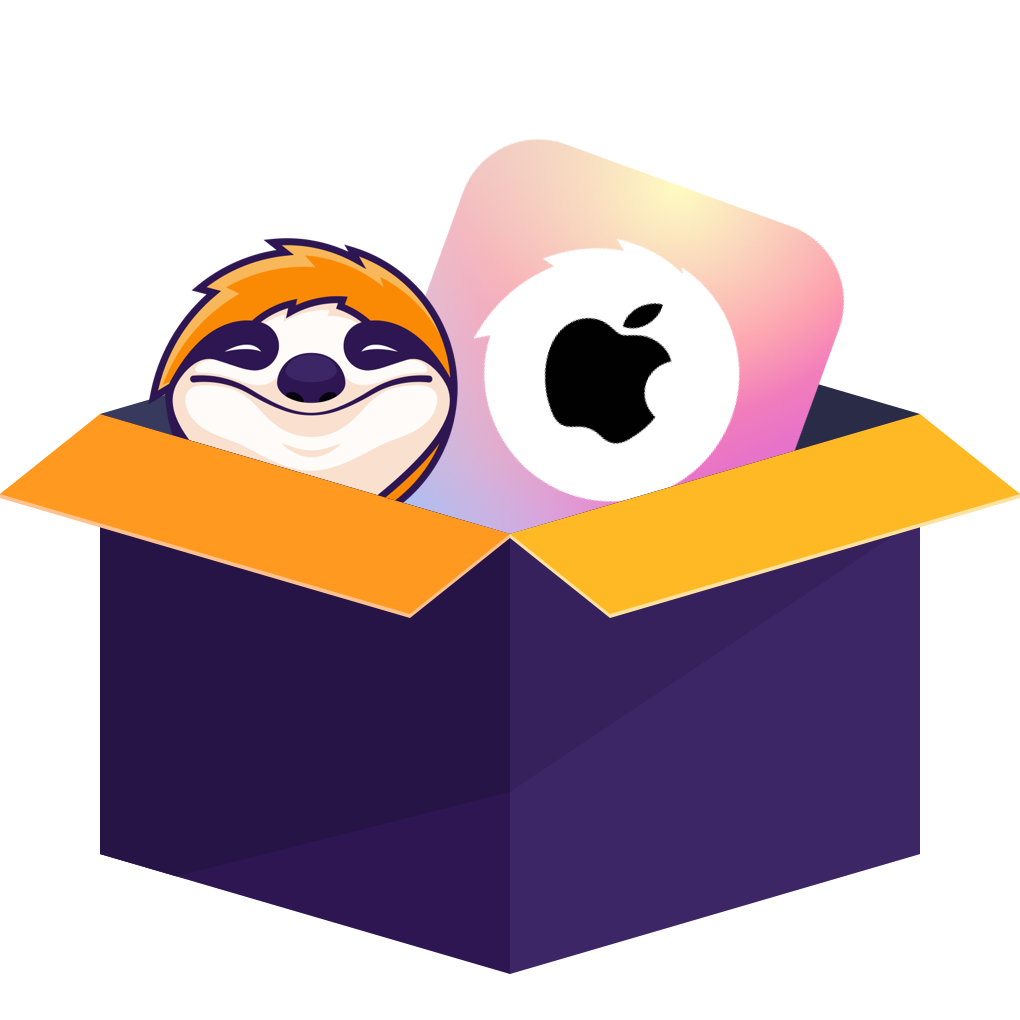「せっかくApple TV+で観たい作品を見つけたのに、旅行先の機内では見れなかった…」
「データ容量を節約したいから、家のWi-Fiで先にダウンロードしておきたい!」
こうしたニーズ、実は私も毎月のように感じています。Apple TV+は映像作品の質が高いぶん、「あとで観ようと思ってたのに配信終了してた…」という失敗が悔しくなるんですよね。
そこでこの記事では、
まで、最新事情に基づいて、わかりやすくまとめてみました。
また、権利者の許可なく動画を第三者へ共有したり、営利目的で利用することはお控えください。
Apple TV+アプリでのオフライン保存(公式手段)
✅ 結論:もっとも安全でシンプル、でも制約あり
Apple TV+では公式アプリ(iOS・iPadOS・Android)から動画を一時的に端末保存できます。これは旅行中や電波が弱い場所では重宝します。
具体的なダウンロード手順
- Apple TVアプリを開き、Apple IDでログインします。
※有料コンテンツは事前にサブスクリプション登録が必要です。
- ダウンロードしたい作品を選びます。
- 映画やドラマのエピソードページに進むと、タイトルの横や各エピソードの右下にある「ダウンロード」アイコンをタップ。
- すぐにダウンロードが始まり、進行状況はアイコンの円で確認できます。
- 保存された作品は「ライブラリ」>「ダウンロード済み」に表示されます。
ここからいつでも再生可能です。ネット接続が切れていてもOK。
実際に使って感じたメリット
- 操作が非常にシンプルで、スマホに慣れていない方でも迷うことなく使えます。
- 通信環境の悪い地下鉄や飛行機の中、海外旅行時などでもストレスなく視聴できます。
- 字幕や音声の切替も事前にダウンロードできるので、外国語作品でも安心。
公式のダウンロード制約にも注意
実際に何度か使用する中で、以下の制限や不便さも感じました:
ダウンロードには視聴期限がある
保存した動画は、アプリ内で「一定期間」経過すると自動的に視聴できなくなる仕組みになっています。
具体的には、
- 30日以内に再生しなかった場合、自動削除される可能性
- 再生を開始すると48時間以内に視聴完了しなければならない作品もある
など、作品ごとに視聴ルールが異なるケースも。
他の端末へ転送・コピー不可 例えば、iPhoneで保存した動画をPCや他のiPadにAirDropで転送する…といったことはできません。
Apple TV+のコンテンツは端末とアカウントに紐づいており、暗号化されています。
一部作品はダウンロード非対応 特定の映画やエピソードでは「ダウンロード」アイコン自体が表示されないことがあります。
他のダウンロード方法(代替ツール)の可能性は?
StreamFab Apple TV Plus ダウンローダー(PC専用)
特徴:PC環境でのメディア管理・オフライン視聴を補助するツール
テスト結果:
- 画質:最大1080p対応
- 形式:一般的な動画形式(MP4/MKV)への対応
- 音声:EAC3 5.1chなどの高音質保存に対応
PCでApple TV+の作品をダウンロードしたい場合、StreamFab Apple TV+ ダウンローダーのようなソフトウェアが存在します。これは公式アプリが提供されていないPC環境などで、ブラウザ経由での視聴を補助し、オフライン用のデータを生成するツールです。
【具体的なダウンロード手順】
アプリ内の「VIPサービス」からApple TV+を選ぶ
Apple IDでログインして、ダウンロードしたい映画やドラマを再生する
画質や字幕などを選べたら、「今ダウンロード」をクリック。
もしくは、「キューに追加」してあとからまとめてダウンロードもできます。
私の場合、『フォー・オール・マンカインド』を数話まとめて保存したんですが、1話1GBちょっとで、2〜3分ほどでサクッと完了しました。
メリット:
- PCでオフライン視聴が可能になる
- スケジュール保存対応(新着自動DL)
- メッセージ動画にも対応
- 一括バッチ処理も可能で効率
デメリット:
- 有料(月額 or 永久ライセンス)
- PC版のみ(スマホ非対応)
PC録画ツール(例:ApowerREC / OBS)
結論:どうしても保存したいなら“最後の手段”としてアリ。ただし、成功率と労力のバランスには注意が必要です。
「ツールが使えないなら、画面録画すればいいのでは?」と考える方もいるかもしれません。ただし、さまざまな難点があります。
メリット
- パソコンの画面上に表示されれば基本的に録画は可能
- 操作が比較的簡単(アプリを立ち上げて録画範囲を選ぶだけ)
- 無料でも使えるツールが多い
難点
- 品質の低下: 仮に撮影できたとしても、フレームレートの低下や音ズレが発生しやすく、快適な視聴には向きません。
- リアルタイム録画が必要: 60分の作品なら、60分間録画しないといけない=時間と集中力が必要
- 通知音や操作音が入る: SlackやLINEの通知を切り忘れて、「ピコン!」という音が映像に混入してました…
- PCのスペックに依存: CPU使用率が高く、途中で映像がカクつく場面もありました
Macユーザーへの補足:
「QuickTime Playerで録画できるのでは?」と思った方も多いはず。
私も試しましたが、Apple TV+の再生画面は“真っ黒”に映るだけでした。
PlayOn CloudはApple TV+に使える?
結論:便利なサービスですが、現時点ではApple TV+に対応していません。
「NetflixとかHuluを録画できるって聞いたけど、Apple TV+もいけるのでは?」と思って私も探しました。
PlayOn Cloudは、クラウドサーバー上でストリーミングを再生・録画し、そのデータをダウンロードできるサービスです。端末への負荷が少ないのが特徴です。
…が、非常に残念なことに、Apple TV+は対応対象に含まれていません。
現状:
- Netflix / Hulu / HBO Max / Disney+ / Amazon Primeなどには対応済み
- 公式サイトでもApple TV+の記載なし
PlayOnは、録画機能の安定性や操作性が抜群なので、もし対応してくれたら最高だったのに…!というのが正直な感想です。
Apple TV動画のダウンロード方法の比較まとめ
|
手段 |
対応端末 |
DRM対応 |
安定性 |
画質 |
無料/有料 |
コメント |
|---|---|---|---|---|---|---|
|
Apple TV+公式アプリ |
iOS/Android |
◯(公式機能) |
◎ |
最大1080p/4K |
無料(要会員) |
最も推奨。安全で確実。 |
|
StreamFab Apple TV+ |
Windows・mac |
◎ |
◎ |
最大1080p |
✕(有料) |
長期保存・PCでの管理用。規約遵守が必要。 |
|
PlayOn Cloud |
iOS/Android |
×(非対応) |
× |
- |
✕ |
Apple TV+非対応で除外 |
|
PC録画(OBS等) |
Windows/Mac |
△ |
△ |
最大1080p(環境次第) |
◯ |
保護機能により画面が黒くなる場合が多い |
よくある質問(FAQ)
Apple TV+の動画をPCに保存するのは違法ですか?
A:利用規約や著作権法によって制限される場合があります。
日本の著作権法には「私的複製」の規定がありますが、これは無条件にすべてのサービスに適用されるわけではありません。ユーザーご自身が視聴権限を持つコンテンツを、個人的なオフライン視聴の範囲で楽しむ目的に限ってご利用ください。
ご利用の際は、必ず各配信プラットフォームの利用規約と著作権法を確認し、適切な範囲でご利用ください。また、もちろん、権利者の許諾を得ずに動画データを他者へ共有したり、商用目的で利用したりすることは法律で禁止されていますので、行わないよう十分ご注意ください。